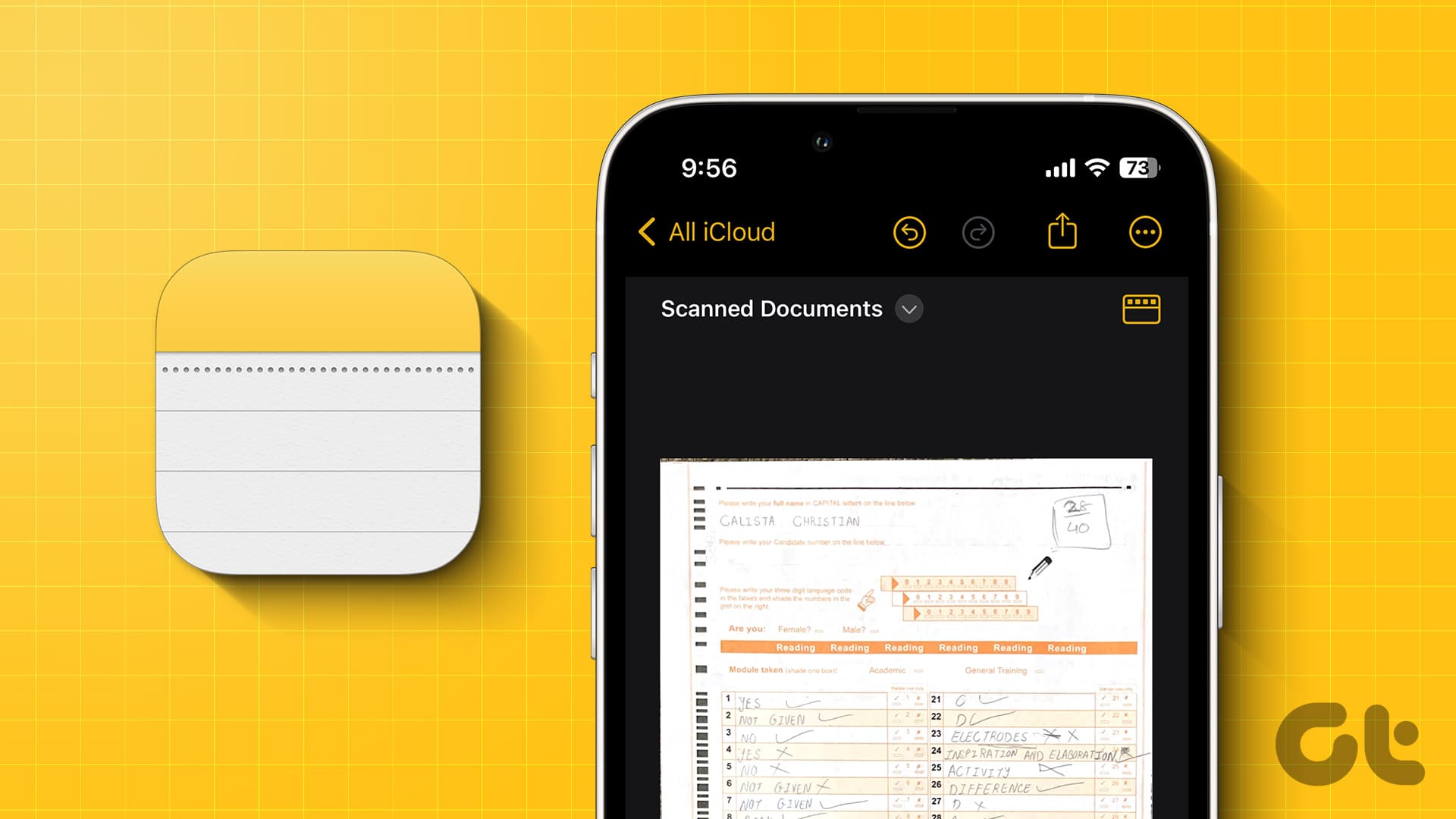Metodo 1: Inviare direttamente tramite App
L’app Note crea automaticamente un file PDF quando scansioniamo documenti.
Passo 1: Toccare il documento scansionato nella tua nota per aprirlo in visualizzazione a schermo intero.
Passo 2: Premi il tasto Condividi nella parte superiore e seleziona l’app, come Mail, per inviare i documenti scansionati dalle tue Note iPhone.
Se il tuo PDF è troppo grande per essere inviato tramite email, ecco come ridurre la dimensione del PDF su iPhone.
Consiglio: Scopri altri modi per condividere file PDF da iPhone.
Metodo 2: Scarica come PDF
È semplice scaricare documenti scansionati dalle note come PDF e successivamente inviarli utilizzando l’app di tua scelta.
Passo 1: Tocca il documento nella nota e premi l’icona Condividi. Seleziona Salva in File dal menu.
Passo 2: Scegli la cartella in cui desideri salvare il PDF. Tocca il tasto Salva.
Passo 3: Apri l’app in cui desideri inviare il documento scansionato e allega il PDF dall’app File.
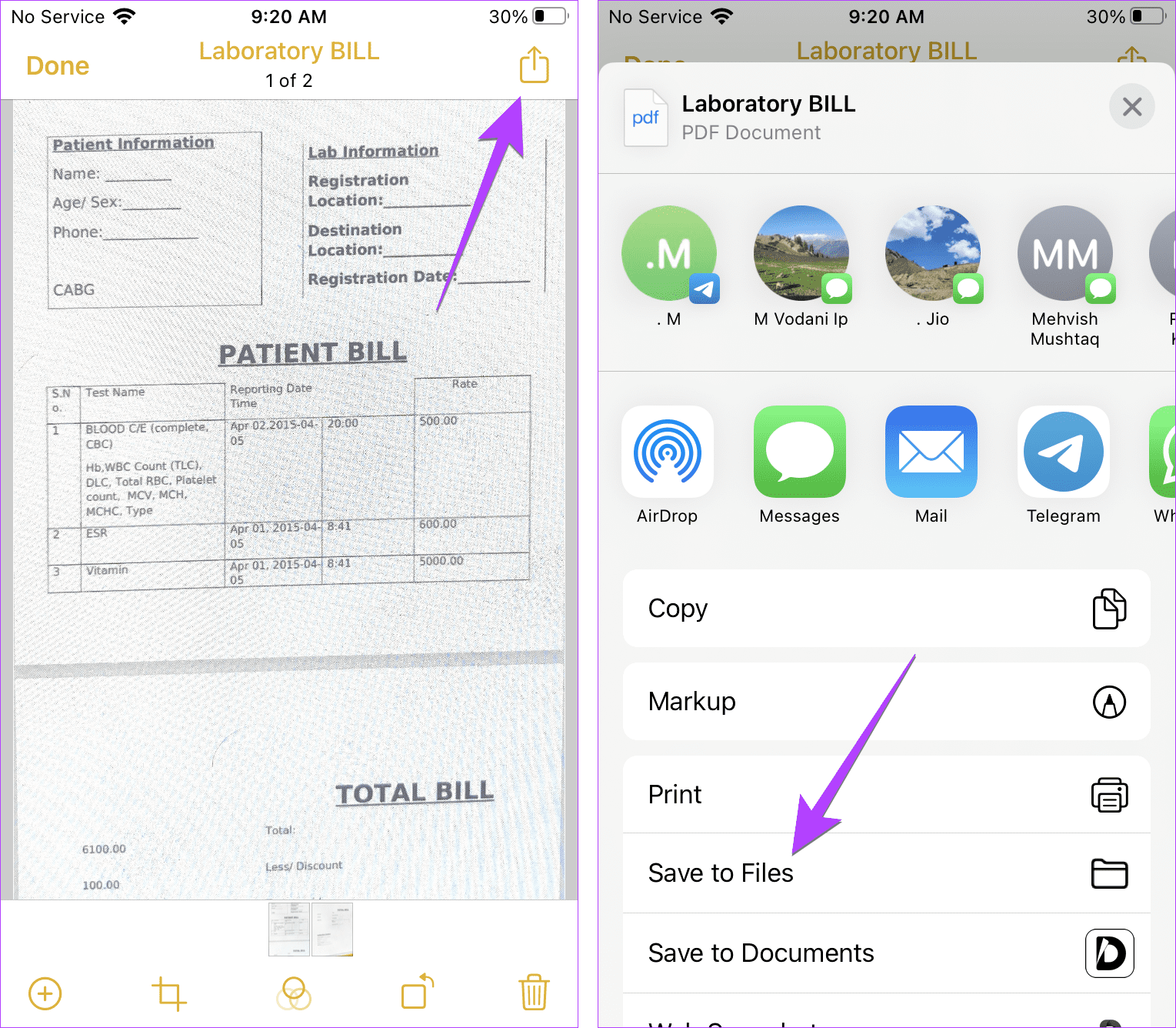
In alternativa, apri l’app File e vai nella cartella desiderata. Tocca il documento per aprirlo, usa l’icona Condividi, e seleziona l’app con cui desideri inviarlo.
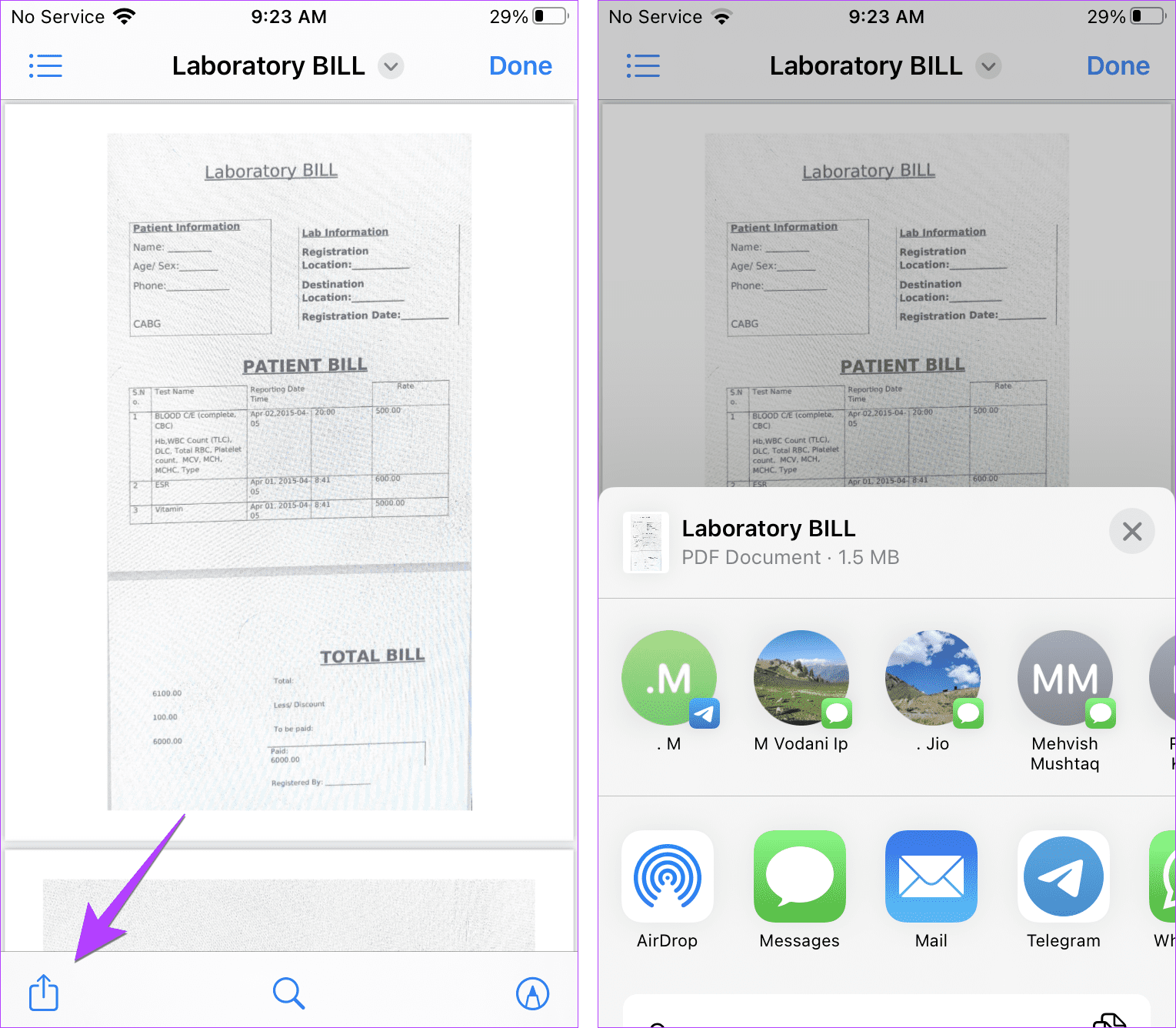
Pro Tip: Puoi anche scansionare documenti direttamente nell’app File. Apri l’app File e vai in qualsiasi cartella. Tocca l’icona tre puntini in alto e seleziona Scansiona Documenti. L’immagine scansionata verrà salvata come PDF nella stessa cartella in cui hai effettuato la scansione.
Metodo 3: Condivisione come Immagine
Se desideri condividere il documento scansionato come file immagine, puoi fare uno screenshot della pagina scansionata nell’app Note. Tuttavia, se la qualità non è adeguata, scarica le pagine del documento come immagini singole.
Per fare ciò, è necessario utilizzare il sito web di iCloud. Abbiamo suddiviso i passaggi in due sezioni.
Salva il Documento in iCloud
Passo 1: Scansiona e salva il documento nella cartella iCloud dell’app Note.
Per controllare, apri l’app Note e tocca Cartelle in alto. Seleziona qualsiasi cartella sotto iCloud. Poi, scansiona il documento.
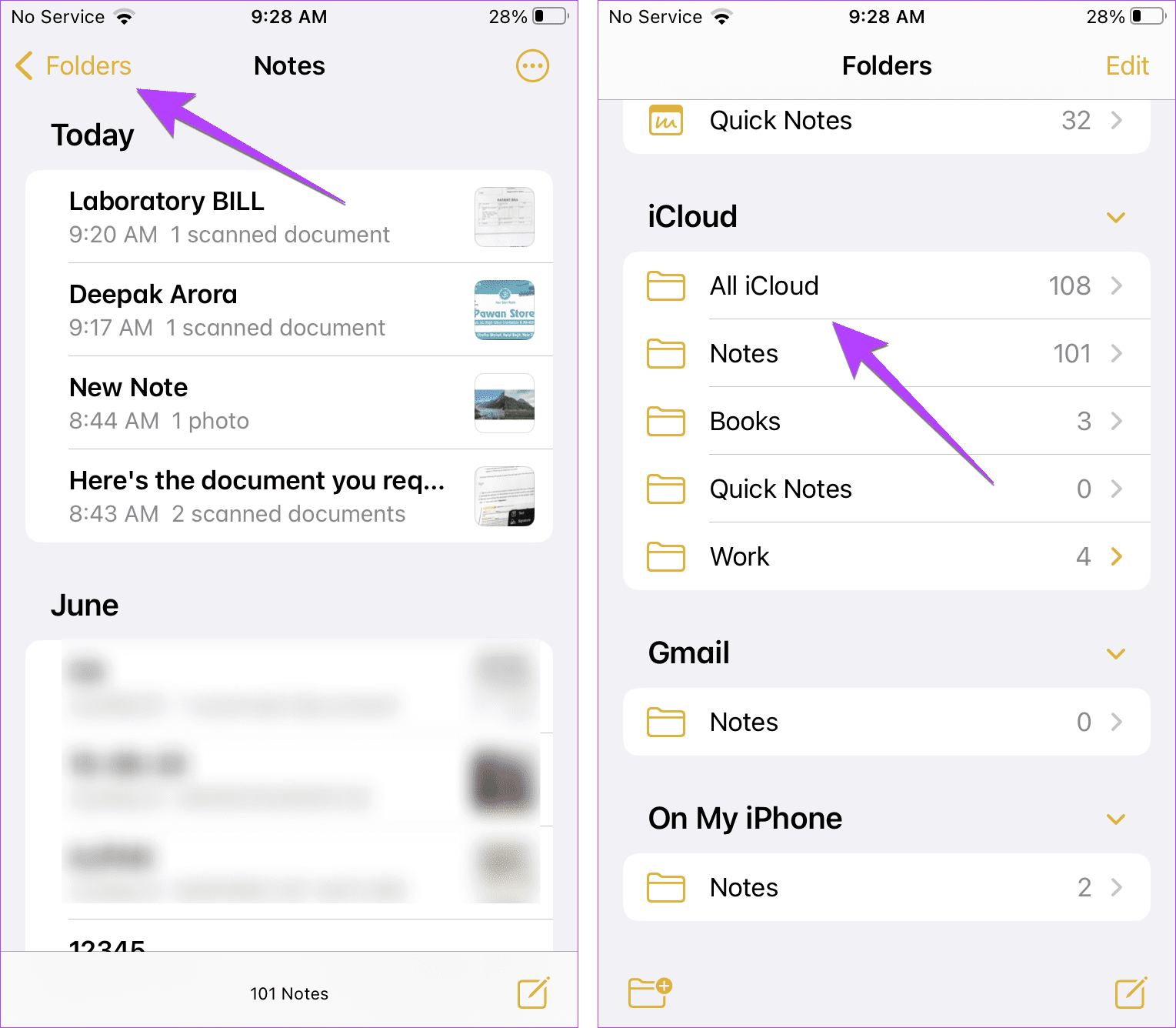
Passo 2: Assicurati che la sincronizzazione iCloud sia attivata per le note. Apri le Impostazioni iPhone.
Passo 3: Tocca il tuo nome nella parte superiore, seguito da iCloud.
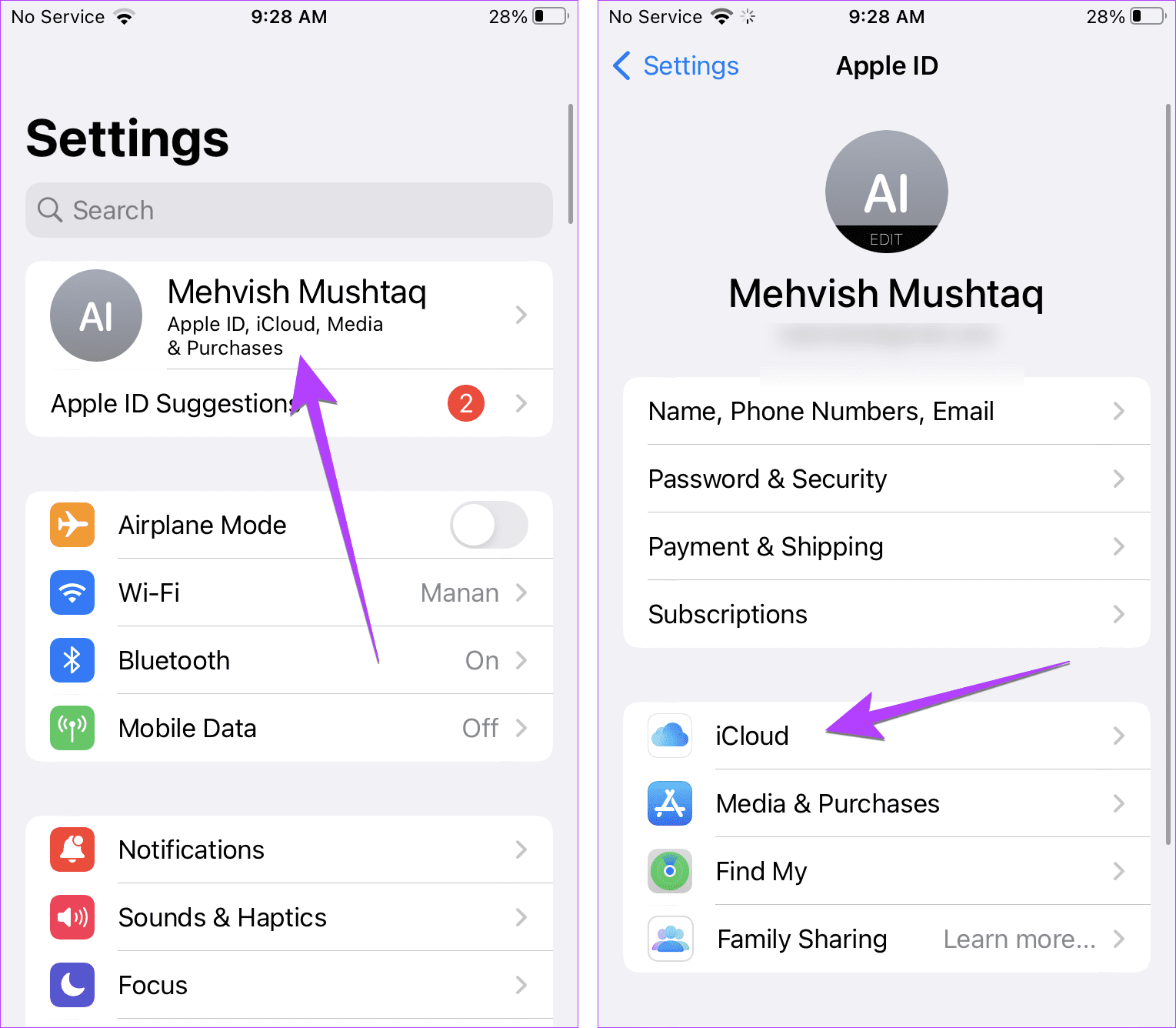
Passo 4: Tocca Mostra Tutti. Ora, seleziona Note.
Passo 5: Abilita l’attivazione accanto a Sincronizza questo iPhone. Aspetta un minuto o due affinché l’iPhone sincronizzi le note.
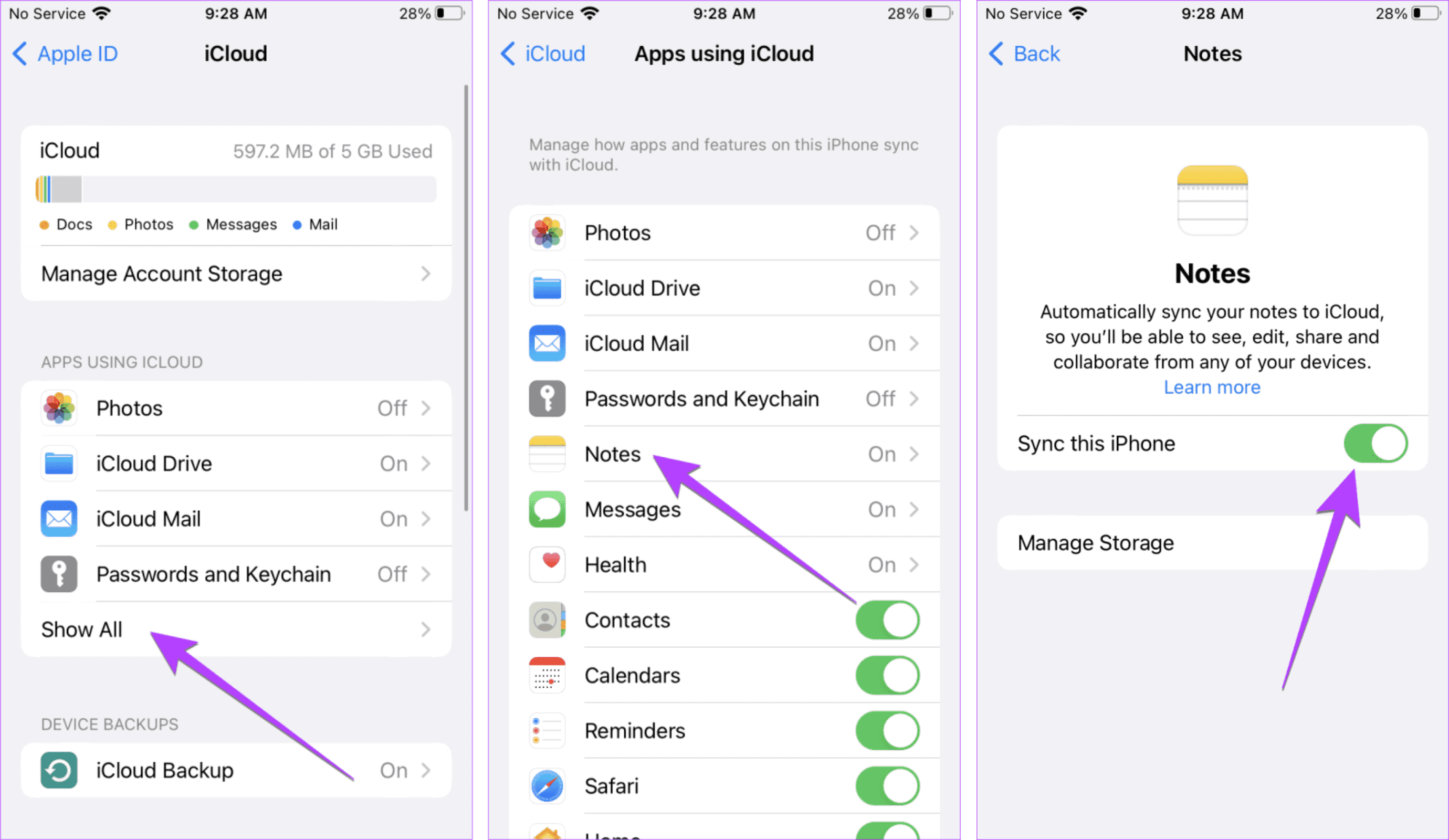
Scarica Documenti Scansionati come Immagini
Passo 1: Apri iCloud in un browser e accedi al tuo Apple ID.
Passo 2: Clicca sulla sezione note.
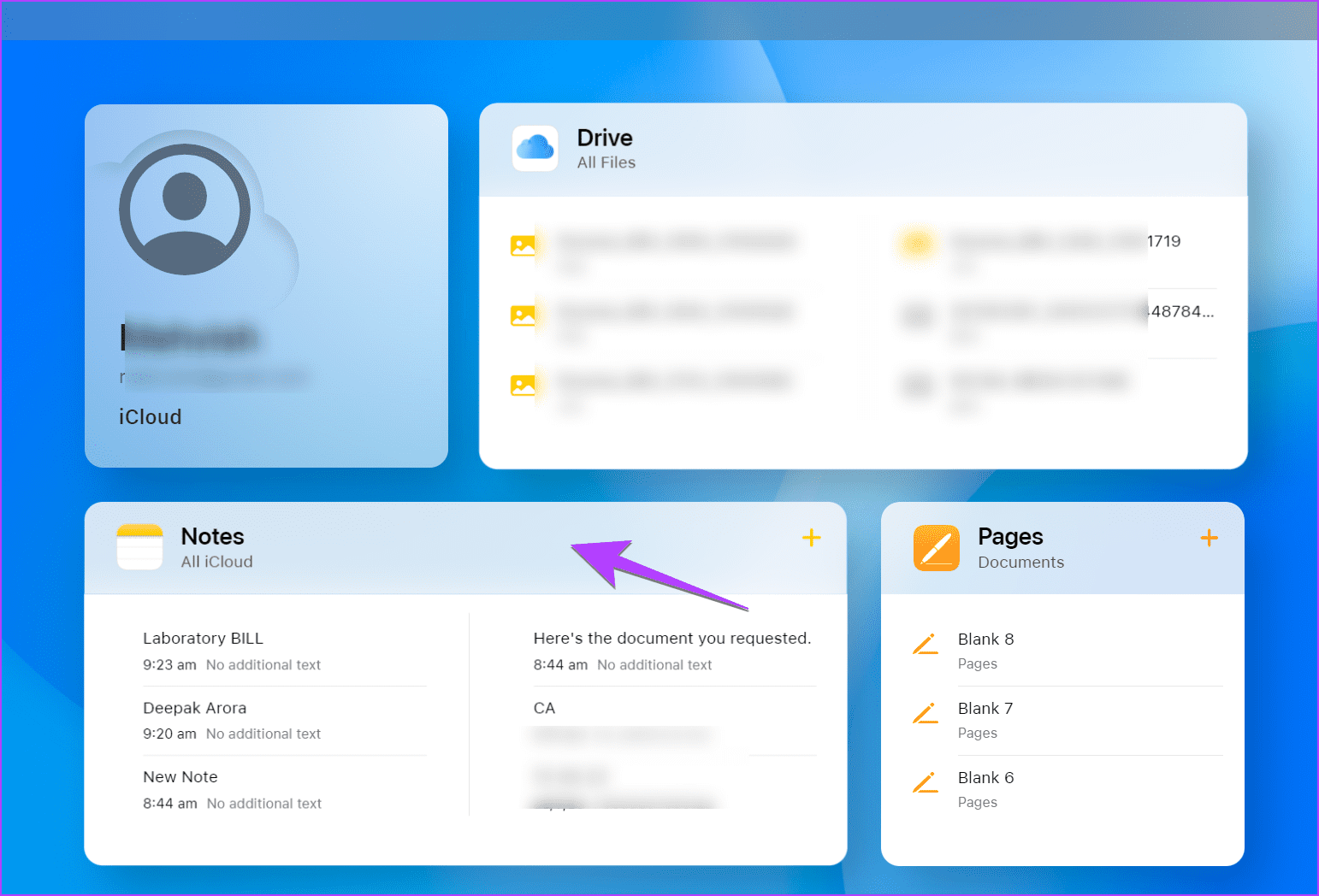
Passo 3: Apri la nota in cui è salvato il tuo documento scansionato. Poi, doppio clicca sul documento per aprirlo.
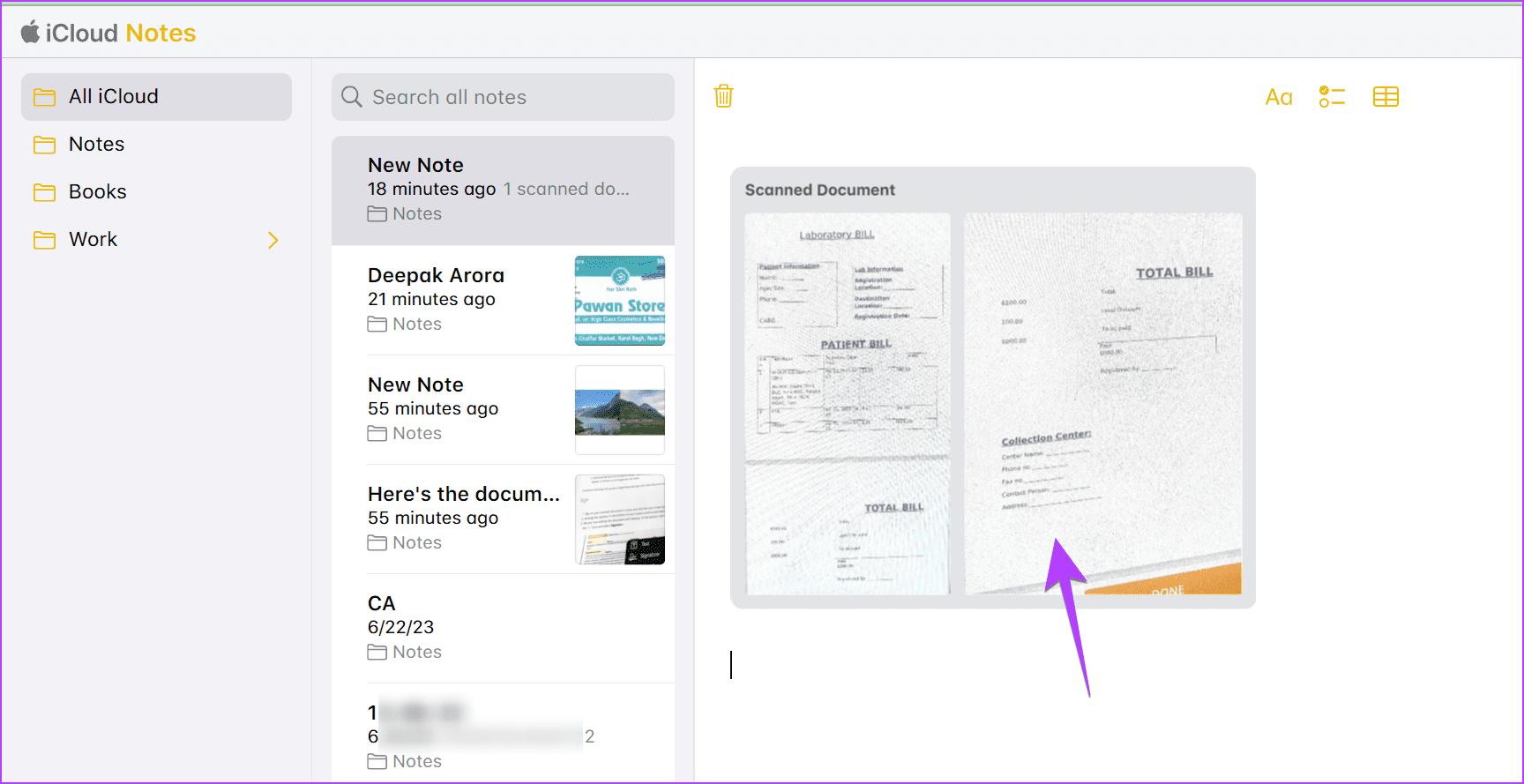
Passo 4: Clicca sull’icona Download in alto per scaricare tutte le immagini.
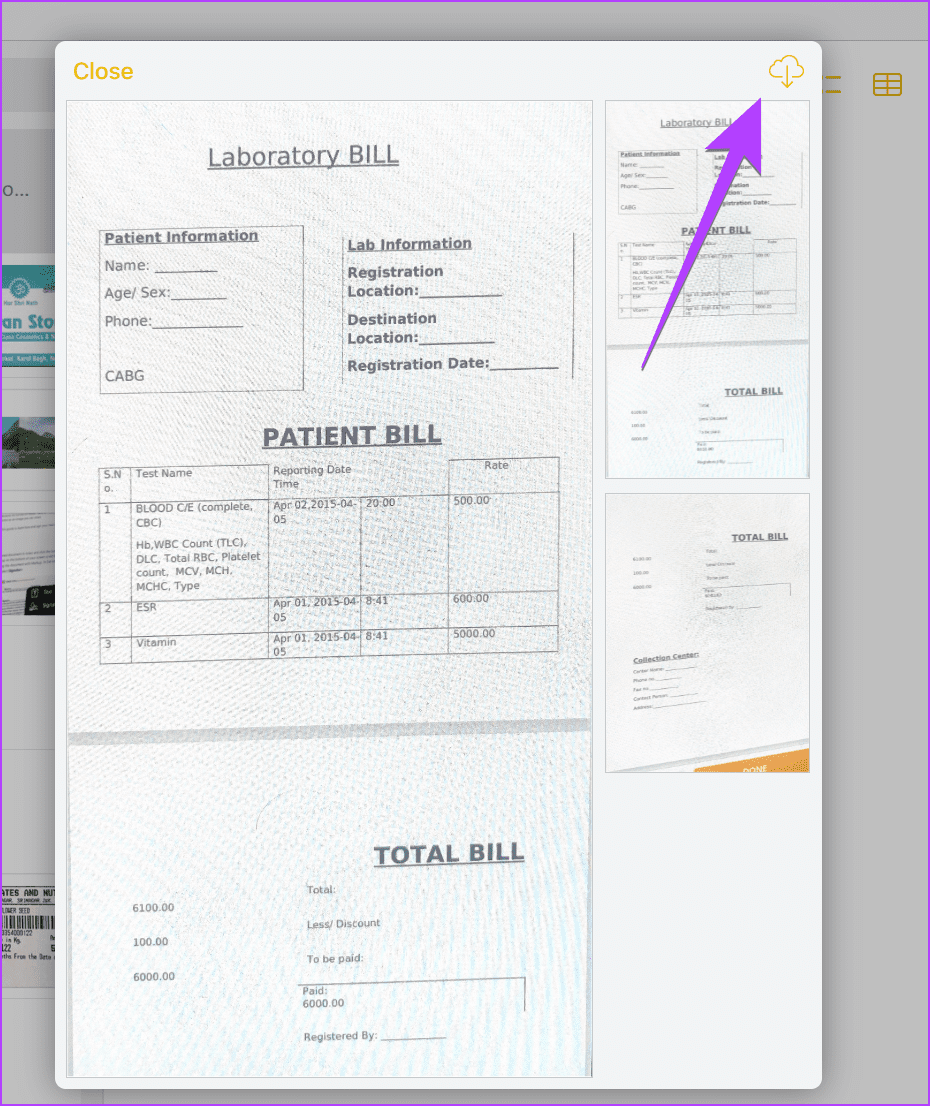
Passo 5: Una volta che il documento scansionato è stato scaricato come immagini sul tuo dispositivo, condividi le immagini in qualsiasi app.
Bonus: Salva Documenti Scansionati Automaticamente nell’App Foto
Apple offre una funzione che permette di salvare automaticamente i tuoi documenti scansionati dall’app Note come immagini nell’app Foto. Tieni presente che l’app Foto salverà ogni pagina scansionata come un’immagine singola.
Per abilitare questa funzione, vai nelle Impostazioni iPhone, seguite da Note. Abilita l’attivazione accanto a Salva in Foto.
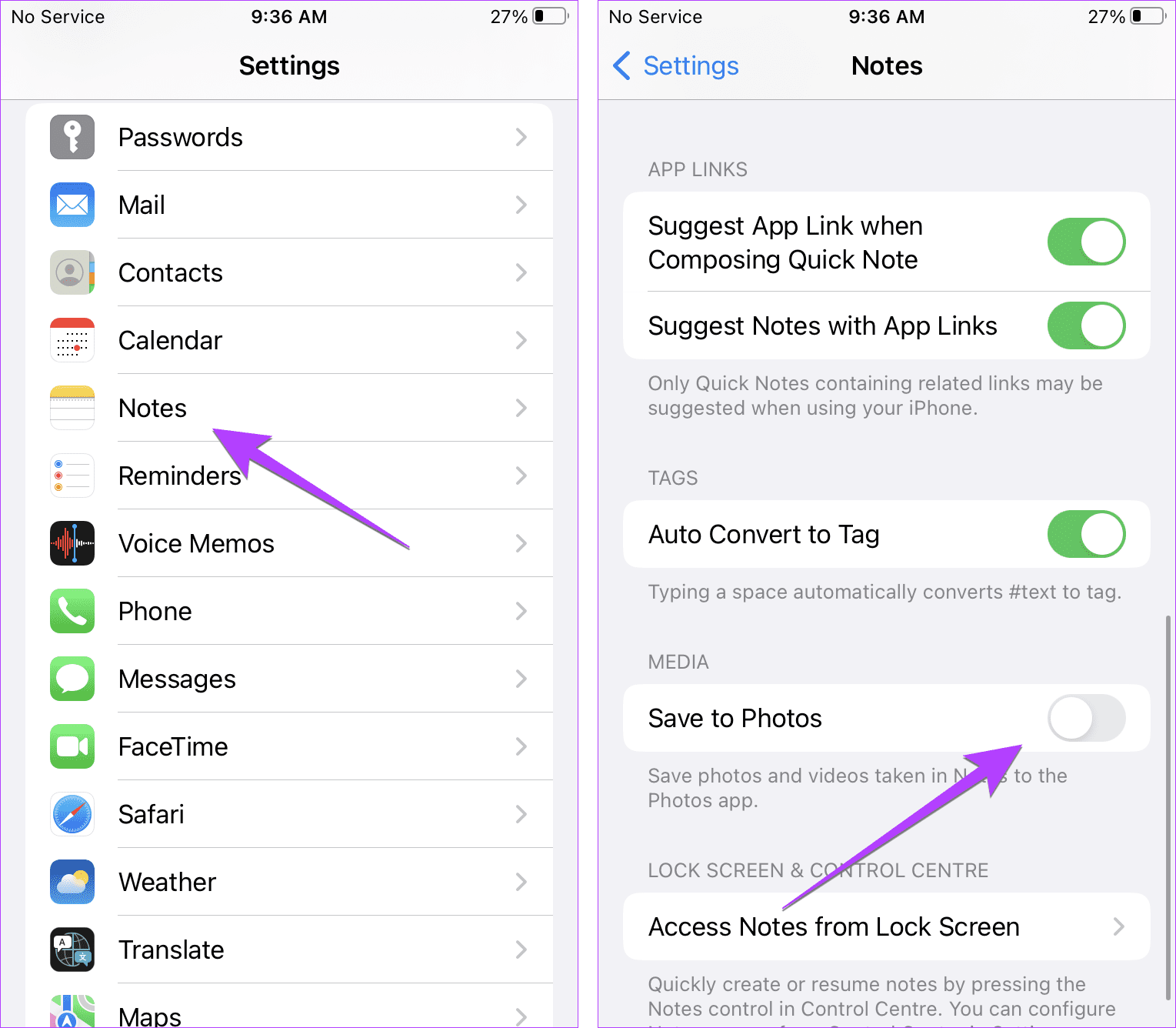
Marco Stella, è un Blogger Freelance, autore su Maidirelink.it, amante del web e di tutto ciò che lo circonda. Nella vita, è un fotografo ed in rete scrive soprattutto guide e tutorial sul mondo Pc windows, Smartphone, Giochi e curiosità dal web.